في الآونة الأخيرة ، شاركنا بعض النصائح المفيدة لمستخدمي Windows 10 الذين يستخدمون تطبيق Mail المدمج. تحدثنا أولاً عن إعادة تعيين تطبيق البريد وبعد ذلك ناقشنا حول تحديث كلمة مرور حساب البريد الإلكتروني في تطبيق البريد.
إذا كنت تستخدم تطبيق البريد الافتراضي كعميل البريد الإلكتروني الأساسي في نظام التشغيل Windows 10 ، فمن المحتمل أنك أضفت حسابات بريد إلكتروني متعددة إلى تطبيق البريد. كما تعلم ، من خلال الإعدادات الافتراضية ، يعرض تجانب تطبيق البريد في قائمة "ابدأ" أحدث رسائل البريد الإلكتروني ، لكن العديد من المستخدمين يفضلون تثبيت حسابات البريد الإلكتروني الفردية في قائمة "ابدأ" بدلاً من تثبيت تطبيق "البريد" فقط الذي يعرض أحدث رسائل البريد الإلكتروني من جميع الحسابات المضافة.

في هذا الدليل ، سنرى كيفية تثبيت حسابات البريد الفردي أو كافة حسابات البريد الإلكتروني في قائمة "ابدأ" بحيث يمكنك إلقاء نظرة على جميع الرسائل الأخيرة من جميع حسابات البريد الإلكتروني مباشرةً من قائمة "ابدأ".
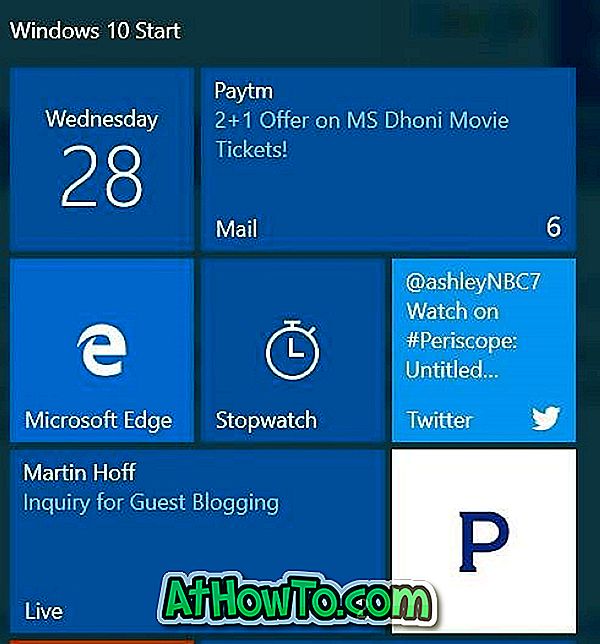
من السهل للغاية تثبيت حسابات البريد الإلكتروني الفردية أو تثبيت جميع حسابات البريد الإلكتروني في قائمة "ابدأ". أكمل التعليمات الواردة أدناه لتثبيت حسابات البريد الإلكتروني الفردية أو جميع حسابات البريد الإلكتروني في قائمة "ابدأ".
تثبيت حسابات البريد الإلكتروني في القائمة "ابدأ"
الخطوة 1: افتح تطبيق البريد.
الخطوة 2: في الجزء الأيمن من مربع البريد ، سترى جميع حسابات البريد الإلكتروني المضافة إلى تطبيق البريد. إذا لم تتمكن من رؤية حسابات البريد الإلكتروني ، فانقر على أيقونة القائمة (انظر الصورة أدناه).
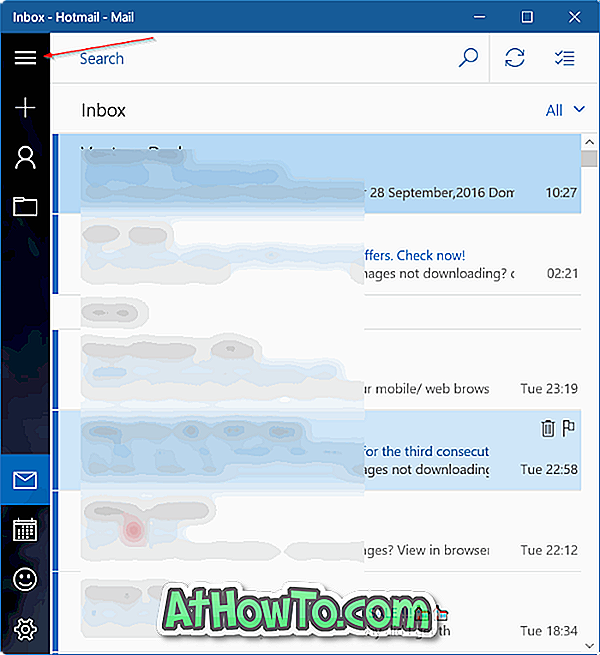
الخطوة 3: لتثبيت حساب بريد إلكتروني في "ابدأ" ، في الجزء الأيمن ، انقر بزر الماوس الأيمن على حساب البريد الإلكتروني الذي ترغب في تثبيته على "ابدأ" ، ثم انقر فوق " دبوس لبدء" الخيار.
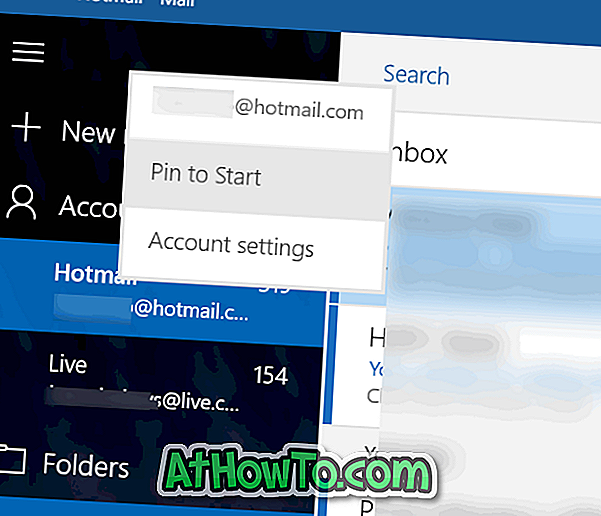
الخطوة 4: عندما ترى مربع حوار التأكيد التالي مع " هل تريد تثبيت هذا التجانب في البداية؟ "الرسالة ، انقر فوق الزر" نعم " لتثبيت الحساب على" ابدأ ". هذا هو! يمكنك تكرار هذه الخطوات لتثبيت أي عدد من حسابات البريد الإلكتروني في قائمة "ابدأ".
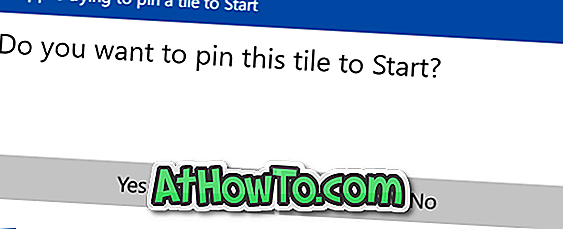
افتراضيًا ، سوف يظهر مربع الحجم المتوسط في أسفل قائمة "ابدأ". يمكنك تغيير حجمه لتكوين تجانب عريض أو كبير بالنقر بزر الماوس الأيمن فوقه والنقر فوق تغيير الحجم ثم اختيار خيار عريض أو كبير . كما تعلم من المحتمل ، يمكنك نقل التجانب في أي مكان على الجانب الأيمن من البداية.
بمجرد تثبيت حساب بريد إلكتروني في قائمة "ابدأ" ، يجب أن يعرض أحدث الرسائل من حسابك. إذا لم يكن الأمر كذلك ، فالرجاء النقر بزر الماوس الأيمن فوقها ، ثم النقر فوق المزيد ، ثم النقر فوق خيار تشغيل التجانب المباشر .
إذا كنت ترغب في تثبيت حسابات بريد إلكتروني متعددة ، فيجب عليك النقر بزر الماوس الأيمن فوق كل حساب بريد إلكتروني ، ثم النقر فوق الخيار Pin to Start.













